33 Mẹo mà bất kì người dùng AutoCAD đều nên biết
Khám phá bộ sưu tập mới nhất về các mẹo AutoCAD tiết kiệm thời gian yêu thích từ các chuyên gia và người dùng hàng ngày. Trong cuốn sách điện tử dễ làm này, bạn sẽ nhận được lời khuyên thiết thực để giúp bạn làm việc nhanh hơn và tận dụng tối đa AutoCAD.
Một số tính năng được đề cập trong cuốn sách này, bao gồm So sánh DWG và Lưu vào Web và Di động, có sẵn bắt đầu trong AutoCAD 2019.

Đăng kí nhận eBook tại đây
Chúng ta sẽ bắt đầu với phần đầu tiên: Thiết Lập Và Những Điều Cơ Bản
Bao Gồm: Hiện Thanh Công Cụ, File Autosave, Layer, Các Phím Tắt
1. SHORTCUT – Phím Tắt Trong AutoCAD
Tận dụng các phím tắt chuyên dụng của AutoCAD giúp tiết kiệm thời gian quý báu của bạn.

Bạn có thể tạo mới hoặc chỉnh sửa các phím tắt sẵn có.
1. Click vào tab Manage -> bảng Customization -> User Interface, hoặc có thể gõ lệnh CUI trong dòng lệnh.
2. Trong tab Customize, ô Customizations In , click dấu (+) bên cạnh nút Keyboard Shortcuts để mở rộng.
3. Nhấp vào dấu (+) bên cạnh Shortcut Keys.
- Để tạo phím tắt mới, trong ô Command List, kéo một lệnh đến nút Shortcut Keys trong ô Customizations In .
- Để hiệu chỉnh một phím tắt, lựa chọn một phím tắt từ bên dưới nút Shortcut Keys.
BONUS: Không nên nhầm lẫn với các lệnh tắt, là chữ viết của các lệnh sử dụng trong dòng lệnh. Để tạo mới hoặc chỉnh sửa các lệnh tắt vào tab Express Tools của Ribbon và click vào công cụ Command Aliases.
2. AUTOSAVE – Tìm file AutoSave Trong CAD
Thiết lập tùy chỉnh Autosave (tự động lưu) của bạn về 5 phút (hoặc 2-3 phút), và lưu thủ công thường xuyên với lệnh QSAVE hoặc phím CTRL+S.
Các tệp lưu trữ tự động là các tệp được backup tự động, bởi tính năng Autosave. Thiết lập số phút lưu tự động trong tab Open & Save trong hộp thoại Options hoặc bằng cách sử dụng lệnh SAVETIME.
Lưu tự động được thực hiện, chỉ khi một bản vẽ được hiệu chỉnh sau lần lưu cuối.
QSAVE, SAVE và SAVEAS sẽ xóa file .sv$ hiện tại – file Autosave chỉ giữ nguyên khi phần mềm tắt đột ngột.

Tìm vị trí của file Autosave bằng cách đi đến tab Files trong hộp thoại Options, và kiểm tra thư mục Automatic Save File Location trong hệ phân cấp, hoặc bằng cách sử dụng lệnh SAVEFILEPATH.
Khi mà bạn tìm kiếm file, thay đổi phần mở rộng file từ .sv$ sang .dwg mở.
BONUS: Nếu bạn không nhìn thấy bất kỳ phần mở rộng nào khi tìm kiếm file Autosave, bạn cần phải bật chúng lên. Cách làm là kiểm tra hộp thoại File Name Extensions trong bảng Show/Hide của tab View.
Xem thêm: Cách Chuyển File AutoCAD Sang Word
3. QUICK ACCESS TOOLBAR – Hiện Thanh Công Cụ Trong AutoCAD

Đặt các công cụ được sử dụng thường xuyên nhất trong Quick Access Toolbar (QAT) ngay trên đầu màn hình.
Tùy chỉnh QAT bằng cách nhấp vào nút xổ nhỏ bên phải. Bạn có thể chọn/bỏ chọn các lệnh bạn muốn truy cập nhanh.
Tại đây, bạn có thể đổi vị trí của Quick Access Toolbar, hoặc thậm chí bật thanh Menu kiểu cũ.
Bạn cũng có thể kéo và thay đổi thứ tự các mục trong QAT.
BONUS: Để nhanh chóng thêm một lệnh Ribbon vào QAT, click chuột phải vào bất kỳ biểu tượng lệnh nào trong Ribbon, sau đó chọn Add to Quick Access Toolbar từ Popup menu. Tương tự, nhấp chuột phải vào bất kỳ mục QAT nào để xóa nó.
Phiên bản AutoCAD 2021 ra mắt với hàng loạt tính năng mới – Bạn đã thử chưa?
4. RIGHT-CLICK – Nhấp Chuột Phải

Nhấp chuột phải để truy cập các Popup Menu theo ngữ cảnh, đây là một cải tiến hiệu suất được yêu thích.
Do các menu theo ngữ cảnh, bạn sẽ nhận được các lệnh cụ thể cho những gì được chọn.
Nếu bạn là người dùng right-click như là ENTER, bạn vẫn có thể tối ưu cả hai hình thức. Dễ sử dụng khi tính năng right-click nhạy bén.
Để bật tính năng này, đơn giản là mở hộp thoại Options, đi đến tab User Preferences, sau đó chọn nút Right-Click Customization.
Bạn sẽ nhận được hộp thoại thứ hai chứa điều khiển về độ nhạy theo thời gian của Right-click.
Khi kích hoạt, right-click sẽ hoạt động như bạn muốn, với một cú nhấp chuột nhanh để làm việc như ENTER, nhưng nếu giữ chuột lâu hơn một chút – 1/4 giây theo mặc định – thay vào đó, bạn sẽ mở được Popup menu theo ngữ cảnh.
Xem thêm: Cách Chuyển File AutoCAD Sang SketchUp
5. LAYER – Sắp Xếp Bản Vẽ CAD Hợp Lý

Chống lại sự cám dỗ khi tạo ra mọi thứ trên cùng 1 layer. Sắp xếp bản vẽ của bạn bằng cách gán các đối tượng vào layer liên kết với một chức năng cụ thể, ví dụ: tường trên một lớp và cửa trên lớp khác.
Với các layer, bạn có thể:
- Liên kết các đối tượng theo chức năng hoặc vị trí của chúng.
- Hiển thị hoặc ẩn đi tất cả các đối tượng liên quan trong một thao tác duy nhất.
- Chỉ định kiểu đường nét, màu sắc, độ dày nét và các tiêu chuẩn khác cho mỗi layer.
Để xem cách tổ chức bản vẽ, sử dụng lệnh LAYER để mở Layer Properties Manager. Bạn có thể nhập LAYER hoặc LA trong cửa sổ Dòng lệnh, hoặc bạn có thể nhấp vào công cụ Layer Properties trên tab Home của thanh Ribbon.
BONUS: Có nhiều file Xrefs và do đó sẽ có nhiều Layers? Tăng tham biến MAXSORT (từ mặc định là 1000) để tất cả các Layer của bạn được sắp xếp chính xác.
6. DRAW ORDER
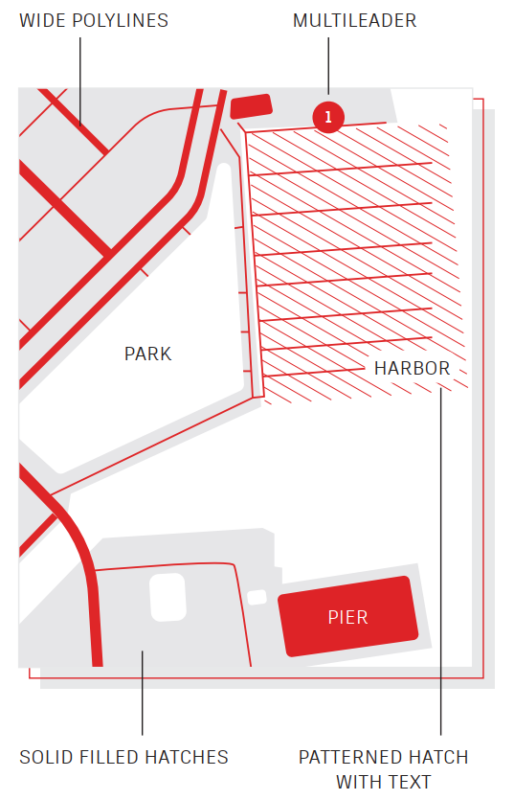
Kiểm soát cách các đối tượng chồng chéo lên nhau và cách hiển thị chúng với lệnh Draw Order. Thiết lập Draw Order với “Bring Annotations to Front” và “Send Hatch to Back”.
Trong tab Home của thanh Ribbon, nhấp vào bảng Modify trong danh sách xổ xuống, và lựa chọn Draw Order (hoặc sử dụng lệnh DRAWORDER). Chọn một trong các tùy chọn được hiển thị, chọn các đối tượng bạn muốn sửa đổi, và nhấn Enter.
Nhìn chung, bạn sẽ muốn hiển thị và vẽ các đối tượng chú thích phía trước các đối tượng khác, tô nét và phủ đầy phía sau.
Xóa các đối tượng nhằm cung cấp một vùng trống để thêm văn bản mà không sửa đổi các đối tượng bên dưới.
6. DRAW ORDER

Kiểm soát cách các đối tượng chồng chéo lên nhau và cách hiển thị chúng với lệnh Draw Order. Thiết lập Draw Order với “Bring Annotations to Front” và “Send Hatch to Back”.
Trong tab Home của thanh Ribbon, nhấp vào bảng Modify trong danh sách xổ xuống, và lựa chọn Draw Order (hoặc sử dụng lệnh DRAWORDER). Chọn một trong các tùy chọn được hiển thị, chọn các đối tượng bạn muốn sửa đổi, và nhấn Enter.
Nhìn chung, bạn sẽ muốn hiển thị và vẽ các đối tượng chú thích phía trước các đối tượng khác, tô nét và phủ đầy phía sau.
Xóa các đối tượng nhằm cung cấp một vùng trống để thêm văn bản mà không sửa đổi các đối tượng bên dưới.
BONUS: Bạn có thể kiểm soát thứ tự bản vẽ của các đối tượng chồng chéo trong cùng một không gian: không gian mô hình hoặc không gian khổ giấy.
Tính năng mới Drawing History của phần mềm AutoCAD 2021 – bạn đã thử chưa?
Bạn có thể kiểm soát thứ tự bản vẽ của các đối tượng chồng chéo trong cùng một không gian: không gian mô hình hoặc không gian khổ giấy.
Tính năng mới Drawing History của phần mềm AutoCAD 2021 – bạn đã thử chưa?

